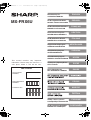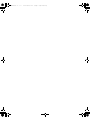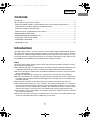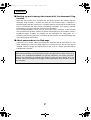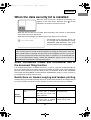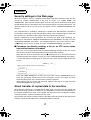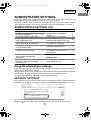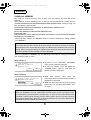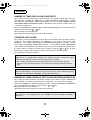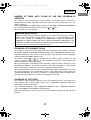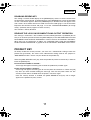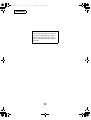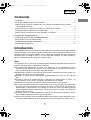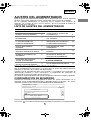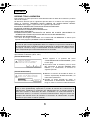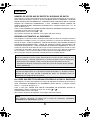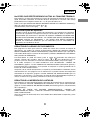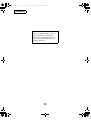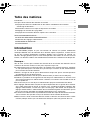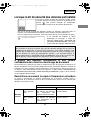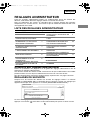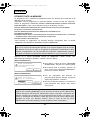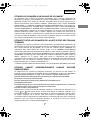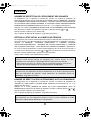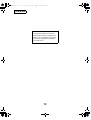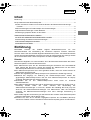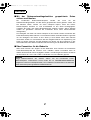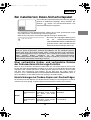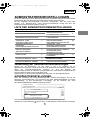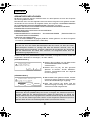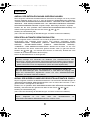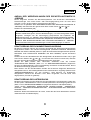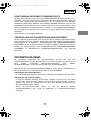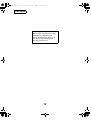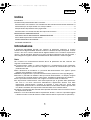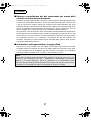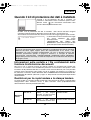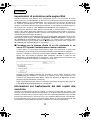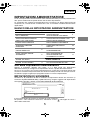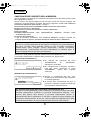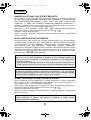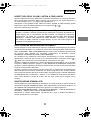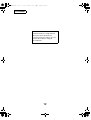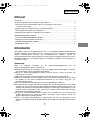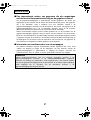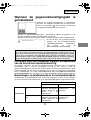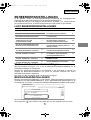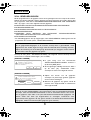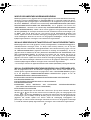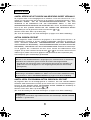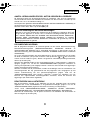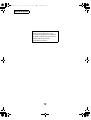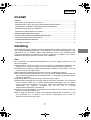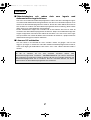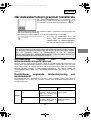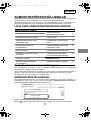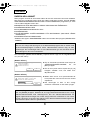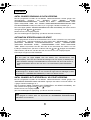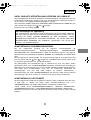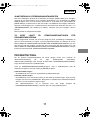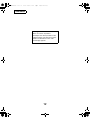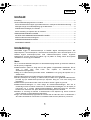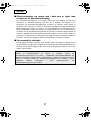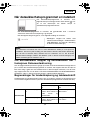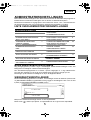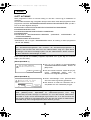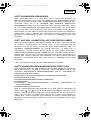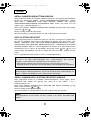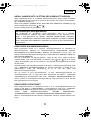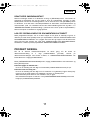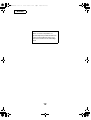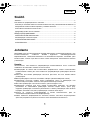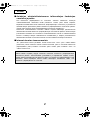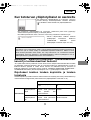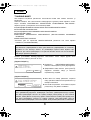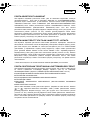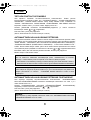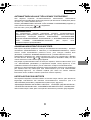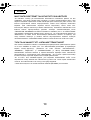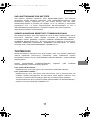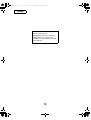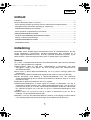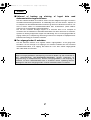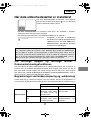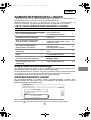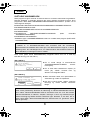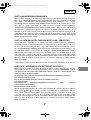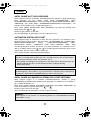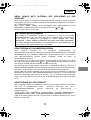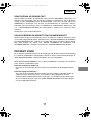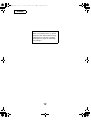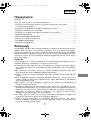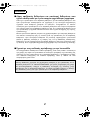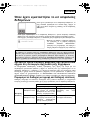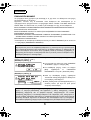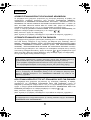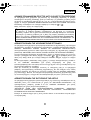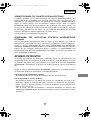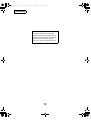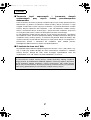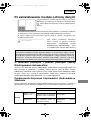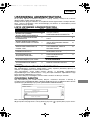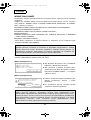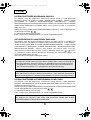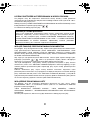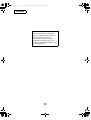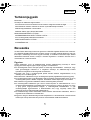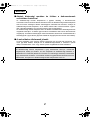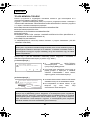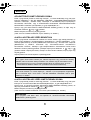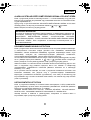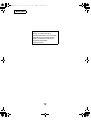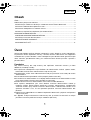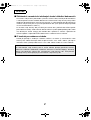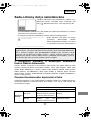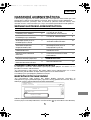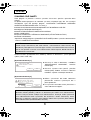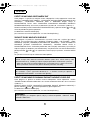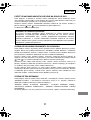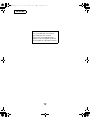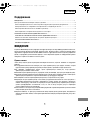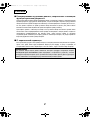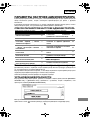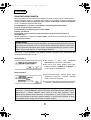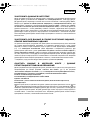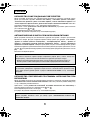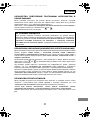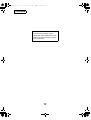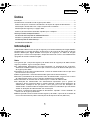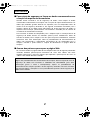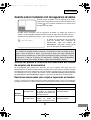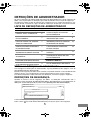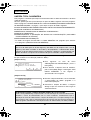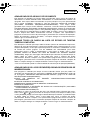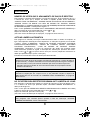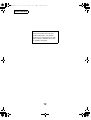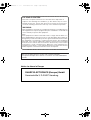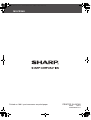This manual contains very important
information. Please keep the manual in a
safe place where it will not be lost.
ENGLISH
Data Security Kit
OPERATION MANUAL
ESPAÑOL
Kit de seguridad de datos
MANUAL DE INSTRUCCIONES
Daten-Sicherheitspaket
BEDIENUNGSHANDBUCH
DEUTSCH
FRANÇAIS
Kit de sécurité des données
MANUEL D'UTILISATION
ITALIANO
Kit di protezione dei dati
MANUALE DI ISTRUZIONI
NEDERLANDS
Gegevensbeveiligingskit
GEBRUIKSAANWIJZING
SVENSKA
Datasäkerhetsprogram
ANVÄNDARMANUAL
NORSK
Datasikkerhetsprogram
GENERELL BRUKERVEILEDNING
SUOMI
Tietoturvan ylläpitotyökalut
KÄYTTÖOPAS
DANSK
Data sikkerhedssæt
BETJENINGSVEJLEDNING
POLSKI
MAGYAR
ČEŠTINA
MX-FRX6U
APPLICATION
NUMBER
MACHINE SERIAL
NUMBER
PRODUCT KEY
MX-FRX6U
—ŒÃäÀ⁄
‚ͬÓÏ ÙÍÛÊÚ˜ Í˝˝˜‰
—Œ¤”Õ”’Ã◊Õ” ’‘„ –”‘¿Ÿ”Õœ◊›‘„
PORTUGUÊS
Kit de segurança de dados
MANUAL DE OPERAÇÃO
MX-FRX6U.book 1 ページ 2007年6月18日 月曜日 午前11時59分
Seite wird geladen ...
Seite wird geladen ...
Seite wird geladen ...
Seite wird geladen ...
Seite wird geladen ...
Seite wird geladen ...
Seite wird geladen ...
Seite wird geladen ...
Seite wird geladen ...
Seite wird geladen ...
Seite wird geladen ...
Seite wird geladen ...
Seite wird geladen ...
Seite wird geladen ...
Seite wird geladen ...
Seite wird geladen ...
Seite wird geladen ...
Seite wird geladen ...
Seite wird geladen ...
Seite wird geladen ...
Seite wird geladen ...
Seite wird geladen ...
Seite wird geladen ...
Seite wird geladen ...
Seite wird geladen ...
Seite wird geladen ...
Seite wird geladen ...
Seite wird geladen ...
Seite wird geladen ...

5
FRANÇAIS
REGLAGES ADMINISTRATEUR
Parmi les réglages administrateur utilisés par l'administrateur du kit de sécurité des
données, cette section décrit les réglages relatifs à la fonction de sécurité.
Dans les explications qui suivent, on considère que la machine dispose des fonctions
d'impression, fax, scanner réseau, fax Internet et que le module de communication avec
une application est installé.
LISTE DES REGLAGES ADMINISTRATEUR
Utilisation des réglages administrateur
Suivez les procédures des pages 4 et 5 du guide des réglages administrateur afin de
configurer les réglages administrateur.
Avec le kit de sécurité des données installé, l'entrée du mot de passe administrateur sera interdite
pendant 5 minutes si un mot de passe administrateur incorrect a été saisi 3 fois de suite.
Pour plus d'informations concernant chaque réglage, reportez-vous aux pages suivantes.
REGLAGES DE SECURITE
Lorsque le kit de sécurité des données est installé, les réglages relatifs à la sécurité
(excepté les [REGLAGES SSL] et [ACTIVER IPsec]) viennent s'ajouter aux réglages qui
apparaissent lorsque vous appuyez sur la touche [REGLAGES DE SECURITE].
Le menu des réglages de sécurité est composé de plusieurs écrans.
Appuyez sur la touche située dans le coin inférieur droit pour passer à l'écran suivant.
Nom de réglage
Page
Nom de réglage
Page
REGLAGES DE SECURITE
EFFACER TOUTE LA MEMOIRE 6
DESACTIVER L'ARCHIVAGE DE
DOCUMENT
9
EFFACER LES DONNEES
D'ARCHIVAGE DE DOCUMENT
7
DESACTIVER L'IMPRESSION DE
LISTE
9
EFFACER TOUTES LES
DONNEES DE LA LISTE D'ETAT
DES TRAVAUX TERMINES
7
DESACTIVER LES TRAVAUX
D'IMPRESSION AUTRES QUE
LES TRAVAUX MAINTENUS
10
EFFACER CARNET ADRESSE/
DONNEES D'IMAGE ENVOYEE
ENREGISTREES
7
REGLAGES D'AFFICHAGE DE LA
LISTE D'ETAT DES TRAVAUX
TERMINES
10
NOMBRE DE REPETITION DE
L'EFFACEMENT DES DONNEES
8
DESACTIVER LA TOUCHE
RENVOYER
11
RETOUR A L'ETAT INITIAL A LA
MISE SOUS TENSION
8
DEVEROUILLER L'OPERATION
DE SORTIE DE L'ARCHIVAGE
DE DOCUMENTS
11
NOMBRE DE REPET. DU PROG
D'EFFACEMENT AUTO AU
DEMARRAGE
8
CLES PRODUIT
NOMBRE DE REPET. DU PROG.
D'EFFACEMENT AUTO EN FIN
DE TACHE
9
KIT DE SECURITE DES
DONNEES
11
REGLAGES SSL
ACTIVER IPsec
EFFACER TOUTE LA MEMOIRE
OK
REGLAGES SYSTEME
REGLAGES DE SECURITE
MX-FRX6U.book 5 ページ 2007年6月18日 月曜日 午前11時59分
Seite wird geladen ...
Seite wird geladen ...
Seite wird geladen ...
Seite wird geladen ...
Seite wird geladen ...
Seite wird geladen ...
Seite wird geladen ...

1
DEUTSCHDEUTSCH
Inhalt
Einführung.............................................................................................................................1
Bei installiertem Daten-Sicherheitspaket ..............................................................................3
● Über vertrauliche Ordner und vertrauliche Dateien der Dokumentenarchivierungs-
Funktion...........................................................................................................................3
● Einschränkungen bei Tandem-Kopier und -Druckaufträgen............................................3
● Sicherheitseinstellungen auf der Webseite .....................................................................4
● Übertragung kopierter Daten auf das Gerät ....................................................................4
ADMINISTRATORENEINSTELLUNGEN..............................................................................5
● LISTE DER ADMINISTRATORENEINSTELLUNGEN.....................................................5
● Verwendung der Administratoreneinstellungen ...............................................................5
● SICHERHEITSEINSTELLUNGEN ..................................................................................5
● PRODUKTSCHLÜSSEL................................................................................................11
Einführung
MX-FRX6U erweitert das SHARP Digitale Multifunktionssystem um eine
Sicherheitsfunktion. Bei Verwendung der Funktionen Kopieren, Drucken, Netzwerk-
Scannen oder Faxen des SHARP Digitalen Multifunktionssystems mit Sicherheitsfunktion
werden die erzeugten Bilddaten verschlüsselt. Nach der Fertigstellung des Auftrags werden
die verschlüsselten Daten sofort vom Speicher und der Festplatte gelöscht.
Hinweis:
Beachten Sie folgendes, um sicherzustellen, dass die Datensicherheitsfunktion des Daten-
Sicherheitspaketes maximale Sicherheit bietet:
● Der Administrator spielt bei der Aufrechterhaltung der Sicherheit eine entscheidende
Rolle. Wählen Sie die Person, welche die Aufgabe des Administrators für das Daten-
Sicherheitspaket übernimmt, mit besonderer Umsicht aus.
● Das Administratorpasswort muss sofort geändert werden, wenn eine andere Person als
Administrator eingesetzt wird.
● Ändern Sie regelmäßig das Administratorpasswort (mindestens alle 60 Tage einmal).
● Während des Vorgangs zur Änderung des Administratorpassworts werden das
gegenwärtige Administratorpasswort und das neue Administratorpasswort im Display
angezeigt. Schließen Sie den Vorgang zügig ab.
● Verwenden Sie für das Administratorpasswort keine leicht zu erratende
Zahlenkombination.
● Die Administratoreneinstellungen sind für die Sicherheitsverwaltung sehr wichtig. Falls es
notwendig werden sollte, das Gerät während der Verwendung der
Administratoreneinstellungen zu verlassen, drücken Sie unbedingt die Taste [CA] zum
Verlassen der Administratoreneinstellungen. Der Administrator sollte die Anwender
anweisen, die Administratoreneinstellungen nicht ohne vorherige Zustimmung zu
verwenden.
● Der Kunde trägt die Verantwortung für die Kontrolle der mit dem Daten-Sicherheitspaket
kopierten Dokumente und erhaltenen Faxe.
●
Beachten Sie, dass die im öffentlich zugänglichen Speicher des Fax-Moduls (AR-FX12)
enthaltenen Faxdaten auch bei installiertem Daten-Sicherheitspaket gelesen werden können.
MX-FRX6U.book 1 ページ 2007年6月18日 月曜日 午前11時59分

2
DEUTSCH
■ Mit der Dokumentenablagefunktion gespeicherte Daten
sichern und löschen
Bei installiertem Daten-Sicherheitspaket werden die zuvor mit der
Dokumentenablagefunktion auf dem Gerät gespeicherten Daten gelöscht. Daten, die
Sie behalten wollen, werden auf einen Computer kopiert, bevor das Daten-
Sicherheitspaket installiert ist, und anschließend an das Gerät zurückgegeben,
nachdem die Daten vom Daten-Sicherheitspaket gelöscht wurden. (diese Arbeiten
werden für gewöhnlich während der Installation durch einen Servicetechniker
durchgeführt).
Zur Rückgabe von Daten von einem Computer an das Gerät nach der Installation des
Daten-Sicherheitspaketes können nur vertrauliche Ordner verwendet werden. Legen Sie
vor der Rückgabe von Daten an das Gerät je nach Bedarf einen oder mehrere
vertrauliche Ordner an. Informationen über die Vorgehensweisen zur Speicherung von
Daten auf einem Computer und die Rückgabe von Daten von dem Computer an das
Gerät finden Sie in der Hilfe zur Dokumentenarchivierung auf der Webseite des Gerätes.
■ Über Passwörter für die Webseite
Wenn beim Versuch des Zugriffs auf die Webseiten eines Gerätes mit installiertem
Daten-Sicherheitspaket die falschen "user" und/oder "admin" Passwörter mehr als
dreimal hintereinander falsch eingegeben werden, wird der Zugriff auf Seiten, bei denen
die Passwörter für "user" oder "admin" erforderlich sind, für 5 Minuten gesperrt.
HINWEIS
Einige Bedienfunktionen des Gerätes ändern sich bei installiertem Daten-
Sicherheitspaket. Informationen hierzu finden Sie im "BEDIENUNGSHANDBUCH
(allgemeine Hinweise und Kopierbetrieb). Das Handbuch beschreibt die bei installiertem
Daten-Sicherheitspaket geänderten Bedienfunktionen.
MX-FRX6U.book 2 ページ 2007年6月18日 月曜日 午前11時59分

3
DEUTSCHDEUTSCH
Bei installiertem Daten-Sicherheitspaket
Bei installiertem Daten-Sicherheitspaket wird das folgende
Symbol im Bedienfeld angezeigt. Durch Berühren des
Symbols ( ) werden die Versionsinformationen zum
Daten-Sicherheitspaket aufgerufen.
Bei installiertem Daten-Sicherheitspaket werden die im Gerät gespeicherten Daten
nach jedem Kopier- und Faxauftrag automatisch gelöscht.
Beim Löschen der Daten erscheint die folgende Anzeige für 6 Sekunden*.
* Die Dauer der angezeigten Meldung kann
mit der Administratoreneinstellung
"MELDUNGSZEITDAUER EINSTELLEN"
geändert werden. (Siehe Handbuch für die
Administratoreneinstellungen, Seite 10.)
Über vertrauliche Ordner und vertrauliche Dateien
der Dokumentenarchivierungs-Funktion
Wenn für einen bestimmten vertraulichen Ordner oder eine vertrauliche Datei bei einem Gerät,
bei dem das Daten-Sicherheitspaket installiert ist, ein falsches Passwort dreimal hintereinander
eingegeben wird, wird der Ordner bzw. die Datei gesperrt (mit dieser Datei bzw. diesem Ordner
sind dann keine Operationen mehr möglich). Um die Datei bzw. den Ordner wieder zu
entsperren, muss "VERRIEGELUNG FÜR DOKUMENTENAUSGABE FREIGEBEN" (Seite 11
dieses Handbuchs) in den Administratoreneinstellungen verwendet werden.
Einschränkungen bei Tandem-Kopier und -Druckaufträgen
Die Funktionen Tandem-Kopieren und Tandem-Drucken werden je nach Konfiguration von Server
und Client wie unten gezeigt ausgeführt (Daten-Sicherheitspaket installiert/nicht installiert).
HINWEIS
Wird das Gerät ausgeschaltet, während die Bilddaten von der Festplatte gelöscht
werden oder bevor der Auftrag beendet wurde, werden die Daten unter Umständen
nicht vollständig gelöscht. Um zu verhindern, dass nach dem Ausschalten des Geräts
Daten erhalten bleiben, empfehlen wir, die Administratoreneinstellung
"GESAMTSPEICHER LÖSCHEN" (Seite 6 in diesem Handbuch) auszuführen, um die
Daten vor dem Ausschalten vollständig zu löschen.
Client
Daten-Sicherheitspaket: Ja Daten-Sicherheitspaket:
Nein
Server
Daten-
Sicherheitspaket:
Ja
Tandemfunktion ist
verwendbar. Daten werden
von Server und Client
gelöscht.
Tandemfunktion ist nicht
verwendbar.
Daten-
Sicherheitspaket:
Nein
Tandemfunktion ist
verwendbar. Daten werden
vom Client gelöscht.
Normale Tandemfunktion
ist verwendbar.
DATEN SIND GELÖSCHT.
MX-FRX6U.book 3 ページ 2007年6月18日 月曜日 午前11時59分

4
DEUTSCH
Sicherheitseinstellungen auf der Webseite
Bei Einsatz des Geräts als Netzwerkdrucker und Verwendung der Direkt-Druckfunktion ("Pull
Print") aktiviert das Daten-Sicherheitspaket die Benutzer-Authentifizierung zur Eingabe von
"BENUTZERNAME" und "KENNWORT" (die Direkt-Druckfunktion ermöglicht den direkten
Ausdruck von auf einem FTP-Server gespeicherten Daten vom Bedienfeld ohne Verwendung
des Druckertreibers. Siehe auch "Direktes Ausdrucken einer auf einem FTP-Server
gespeicherten Datei" auf Seite 5-7 im "BEDIENUNGSHANDBUCH (für den Drucker)").
Schalten Sie die Benutzer-Authentifizierung ein, indem Sie die Option "Benutzer-
Authentifizierung aktivieren" in den Einstellungen für den Direkt-Druck auf der Webseite des
Geräts aktivieren (diese Option wird bei installiertem Daten-Sicherheitspaket angezeigt und
ist standardmäßig bereits aktiviert (Häkchen)).
Die Sicherheitsanforderungen und die Vorgehensweise für den Zugriff auf die diese Option
enthaltenen Webseiten werden unter "FERNSTEUERUNG ÜBER EIN NETZWERK" auf
Seite 5-2 im "BEDIENUNGSHANDBUCH (für den Drucker)" beschrieben. Die Option
erscheint in dem Bildschirm, der in Schritt 2 unter "
■
Speichern der Internet-Adresse eines
FTP-Servers" auf Seite 5-7 im "BEDIENUNGSHANDBUCH (für den Drucker)" abgebildet ist.
■ So drucken Sie eine Datei direkt von einem FTP-Server bei
aktivierter Benutzer-Authentifizierung
Wählen Sie im Bedienfeld des Geräts den FTP-Server aus, der die zu druckende Datei
enthält und geben Sie anschließend den Benutzernamen und das Kennwort ein.
Erfolgt die Auswahl des FTP-Servers in Schritt 3 unter "■ Ausdrucken einer Datei auf
einem FTP-Server vom Bedienfeld des Geräts aus" auf Seite 5-7 im
"BEDIENUNGSHANDBUCH (für den Drucker)", werden Sie in einem Fenster
aufgefordert, Ihren Benutzernamen und Ihr Kennwort für den FTP-Server einzugeben.
Drücken Sie auf [BENUTZERNAME] zur Eingabe des Benutzernamens, und
anschließend auf [KENNWORT], um das Kennwort einzugeben. In beiden Fällen wird
ein Fenster zur Eingabe der Buchstaben angezeigt. Drücken Sie nach der Eingabe von
Benutzernamen und Kennwort die Taste [OK].
Fahren Sie nach der Eingabe von Benutzernamen und Kennwort mit Schritt 4 auf Seite
5-8 im "BEDIENUNGSHANDBUCH (für den Drucker)" fort.
Übertragung kopierter Daten auf das Gerät
Wenn das Daten-Sicherheitspaket installiert ist und die Webseite zum Kopieren von mit der
Dokumentenarchivierungs-Funktion gespeicherten Daten auf einen Computer verwendet
wird, können die kopierten Daten nur zu dem Gerät zurücktransferiert werden, von dem sie
ursprünglich kopiert wurden; die Daten können nicht auf ein anderes Gerät transferiert
werden, selbst wenn die Gerätebedingungen die gleichen sind.
Die Taste [Wiederherstellen vom PC] wird nur dann in der Webseite angezeigt, und ein
Rücktransfer der Daten zum Gerät ist nur dann möglich, wenn ein vertraulicher Ordner
gewählt wird.
BENUTZERNAME
KENNWORT
OKABBRECHEN
BENUTZERNAME UND PASSWORT FÜR FTP-SERVER EINGEBEN.
MX-FRX6U.book 4 ページ 2007年6月18日 月曜日 午前11時59分

5
DEUTSCHDEUTSCH
ADMINISTRATORENEINSTELLUNGEN
Für die vom Administrator für das Daten-Sicherheitspaket verwendeten Administratoreneinstellungen
erläutert dieser Abschnitt die auf die Sicherheitsfunktion bezogenen Einstellungen.
Bei den folgenden Beschreibungen wird davon ausgegangen, dass das Gerät über
Drucker-, Fax-, Netzwerk-Scan- sowie Internet-Fax-Funktionen verfügt und dass das
Anwendung Kommunikationsmodul installiert ist.
LISTE DER ADMINISTRATORENEINSTELLUNGEN
Verwendung der Administratoreneinstellungen
Befolgen Sie die Anweisungen auf den Seiten 4 und 5 im Handbuch für die
Administratoreneinstellungen, um die Einstellungen in den Administratoreneinstellungen durchzuführen.
Wenn das Daten-Sicherheitspaket installiert ist, wird die Eingabe des
Administratorpassworts für 5 Minuten unmöglich gemacht, wenn dreimal hintereinander ein
falsches Administratorpasswort eingegeben wird.
Erläuterungen zu den einzelnen Einstellungen finden Sie auf den folgenden Seiten.
SICHERHEITSEINSTELLUNGEN
Nach der Installation des Daten-Sicherheitspakets werden Einstellungen, die mit der
Sicherheit zusammenhängen (mit Ausnahme von [SSL EINSTELLUNGEN] und [IPsec
AKTIVIEREN]), zu den Einstellungen hinzugefügt, die bei Berühren der Taste
[SICHERHEITSEINSTELLUNGEN] angezeigt werden.
Das Menü für die Sicherheitseinstellungen enthält mehrere Funktionstasten.
Drücken Sie auf die Pfeiltaste rechts unten, um die weiteren Funktionstasten anzuzeigen.
Einstellungsname
Seite
Einstellungsname
Seite
SICHERHEITSEINSTELLUNGEN
GESAMTSPEICHER LÖSCHEN 6
DEAKTIVIERUNG DER
DOKUMENTENARCHIVIERUNG
9
LÖSCHEN DER
DOKUMENTENARCHIVIERUNGS-DATEN
7
DEAKTIVIERUNG DES
LISTENDRUCKS
9
LÖSCHEN ALLER DATEN IN DER
JOBSTATUS - JOBS
ABGESCHLOSSEN-LISTE
7
DEAKTIVIERUNG ALLER
DRUCKJOBS AUSSER
DRUCKWARTESCHLEIFEN-JOB
10
ADRESSBUCHDATEN/BILD
VERSENDET-
REGISTRIERUNGSDATEN LÖSCHEN
7
JOBSTATUS - JOBS
ABGESCHLOSSEN-LISTEN-
ANZEIGEEINSTELLUNGEN
10
ANZAHL DER
DATENLÖSCHUNGS-
WIEDERHOLUNGEN
8
DEAKTIVIERUNG DER ERNEUT
VERSENDEN-TASTE
11
RÜCKSTELLAUTOMATIK BEIM
EINSCHALTEN
8
VERRIEGELUNG FÜR
DOKUMENTENAUSGABE
FREIGEBEN
11
ANZAHL DER WIEDERHOLUNGEN DER
RÜCKSTELLAUTOMATIK B. EINSCH.
8
PRODUKTSCHLÜSSEL
ANZAHL DER WIEDERHOLUNGEN DER
RÜCKSTELLAUTOMATIK B. JOBENDE
9 DATEN-SICHERHEITSPAKET 11
SSL EINSTELLUNGEN
GESAMTSPEICHER LÖSCHEN
IPsec AKTIVIEREN
OK
SYSTEMEINSTELLUNGEN
SICHERHEITSEINSTELLUNGEN
MX-FRX6U.book 5 ページ 2007年6月18日 月曜日 午前11時59分

6
DEUTSCH
GESAMTSPEICHER LÖSCHEN
Mit diesem Programm können sämtliche Daten aus dem Speicher und von der Festplatte
des Geräts gelöscht werden.
Beachten Sie aber, dass die folgenden Daten mit diesem Programm nicht gelöscht werden.
Verwenden Sie zum Löschen der folgenden Daten das Programm "ADRESSBUCHDATEN/
BILD VERSENDET-REGISTRIERUNGSDATEN LÖSCHEN" auf Seite 7 :
● EINZEL-/GRUPPEN-/PROGRAMM-/VERZÖGERUNGS-SENDESPEICHERBOX*
● ABSENDER-STEUERUNGSLISTE
● ABRUFSPEICHER-/VERTRAULICH-SPEICHERBOX*
● ABSENDERDATEN
● EMPFANGSEINSTELLUNGSDATEN ZULASSEN/ABLEHNEN (EINSCHLIESSLICH
ABFRAGE-PASSCODENUMMER)
● WEITERE INFORMATIONEN
* die in der SPEICHERBOX abgelegten Bilddaten werden gelöscht, um dieses Programm
auszuführen (GESAMTPSPEICHER LÖSCHEN).
Drücken Sie die Taste [GESAMTSPEICHER LÖSCHEN]. Im folgenden Fenster werden Sie
aufgefordert, den Befehl zu bestätigen ("JA" oder "NEIN").
[Löschbildschirm 1]
● Drücken Sie auf [NEIN], um zum Menü für die
"SICHERHEITSEINSTELLUNGEN"
zurückzukehren.
● Drücken Sie auf [JA], um den gesamten
Speicher zu löschen. "BITTE WARTEN."
erscheint. Anschließend wird das folgende
Fenster angezeigt.
[Löchbildschirm 2]
● Während die Daten gelöscht werden, wird der
Prozentsatz bereits gelöschter Daten und die
Anzahl der Wiederholungen angezeigt.
● Nach dem Löschen der Daten wird die
Stromversorgung kurzzeitig aus- und danach
automatisch wieder eingeschaltet.
HINWEIS
Für den Fall, dass das Daten-Sicherheitspaket oder das Gerät, auf dem das Daten-
Sicherheitspaket installiert ist, entsorgt wird oder den Besitzer wechselt, muss der
Administrator diese Einstellung ausführen. Während der Ausführung der Einstellung
darf der Administrator das Gerät nicht verlassen, bis festgestellt wurde, dass die
Datenlöschung abgeschlossen ist.
Wenn der Vorgang nach Beginn des Datenlöschens abgebrochen werden soll
Drücken Sie die Taste [ABBRECHEN]. Das Fenster zur Eingabe des Administratorpassworts
erscheint. Geben Sie das Administratorpasswort mithilfe der Zifferntasten ein. Sobald das
richtige Administratorpasswort eingegeben wird, endet die Datenlöschung; die Stromzufuhr wird
kurz aus- und dann wieder eingeschaltet. Hinweis: Vor der Eingabe des Administratorpassworts
gelöschte Daten können nicht wiederhergestellt werden (und sind somit verloren).
GESAMTSPEICHER LÖSCHEN
(AUSSER ADRESSBUCH-/
ABSENDERLISTEN-DATEN).
NEIN JA
100%50%0%
(50.0%) (1/1 Mal)
GESAMTSPEICHER W. GELÖSCHT. NACH
LÖSCHEN AUTOM. HOCHFAHREN.
ABBRECHEN
MX-FRX6U.book 6 ページ 2007年6月18日 月曜日 午前11時59分

7
DEUTSCHDEUTSCH
LÖSCHEN DER DOKUMENTENARCHIVIERUNGS-DATEN
Mit diesem Programm werden die mit der Dokumentenablage gespeicherten Daten gelöscht.
Mit "SCHUTZ" oder "VERTRAULICH" gekennzeichnete Daten werden ebenfalls gelöscht.
Aktivieren Sie das Kästchen "DATEIDATEN (EINSCHL. GESCHÜTZTER/VERTRAULICHER
DATEIEN)", um mit der Funktion "ABLAGE" gespeicherte Daten im Hauptordner und im Spezif.
Ordner zu löschen. Aktivieren Sie das Kästchen "SCHNELLDATEIEN-DATEN (EINSCHL.
GESCHÜTZTER DATEIEN)", um mit der Funktion "OFFENE ABLAGE" gespeicherte Daten zu
löschen. Drücken Sie nach Auswahl der zu löschenden Daten die Taste [LÖSCHEN]. Sie
werden aufgefordert, den Löschvorgang zu bestätigen ("JA" oder "NEIN"). Drücken Sie [JA], um
die ausgewählten Daten zu löschen. Während des Löschvorgangs wird der Fortschritt in
Prozent und die Anzahl Wiederholungen angezeigt. Nach dem Löschen der Daten wird das
Gerät kurzzeitig aus- und anschließend automatisch wieder eingeschaltet.
LÖSCHEN ALLER DATEN IN DER JOBSTATUS - JOBS
ABGESCHLOSSEN-LISTE
Diese Einstellung löscht alle Daten (Druckerbenutzernamen, Fax-/Bild-Zieladressen,
Absenderinformationen empfangener Faxe sowie die SharpOSA Warteschlange der
abgeschlossenen Jobs*) aus der Liste, die bei der Auswahl von "ABGESCHL." im
Auftragsstatus-Bildschirm angezeigt wird (Seite 1-15 im "BEDIENUNGSHANDBUCH
(allgemeine Hinweise und Kopierbetrieb)"). Drücken Sie auf [LÖSCHEN ALLER DATEN IN
DER JOBSTATUS - JOBS ABGESCHLOSSEN-LISTE], um die Daten zu löschen. Sie
werden aufgefordert, den Löschvorgang zu bestätigen ("JA" oder "NEIN"). Drücken Sie
[JA], um die ausgewählten Daten zu löschen. Während des Löschvorgangs wird der
Fortschritt in Prozent und die Anzahl Wiederholungen angezeigt. Nach dem Löschen der
Daten wird das Gerät kurzzeitig aus- und anschließend automatisch wieder eingeschaltet.
* Dies wird angezeigt, wenn das Anwendung Kommunikationsmodul (MX-AMX2) installiert ist.
ADRESSBUCHDATEN/BILD VERSENDET-REGISTRIERUNGSDATEN
LÖSCHEN
Dieses Programm löscht alle unten genannten Daten, die weder mit dem Programm
"GESAMTSPEICHER LÖSCHEN" (Seite 6) noch mit dem Programm
"WERKSEINSTELLUNGEN WIEDERHERSTELLEN" (Seite 15 im "HANDBUCH FÜR DIE
ADMINISTRATORENEINSTELLUNGEN") gelöscht oder initialisiert werden können.
● EINZEL-/GRUPPEN-/PROGRAMM-/VERZÖGERUNGS-SENDESPEICHERBOX
● ABSENDER-STEUERUNGSLISTE
● ABRUFSPEICHER-/VERTRAULICH-SPEICHERBOX
● ABSENDERDATEN
● EMPFANGSEINSTELLUNGSDATEN ZULASSEN/ABLEHNEN (EINSCHLIESSLICH
ABFRAGE-PASSCODENUMMER)
● WEITERE INFORMATIONEN
Aktivieren Sie die Kontrollkästchen für die Daten, die gelöscht werden sollen (es gibt zwei Fenster.
Drücken Sie oder , um zwischen den Fenstern zu wechseln). Drücken Sie auf [LÖSCHEN],
um die Daten zu löschen. Sie werden aufgefordert, den Löschvorgang zu bestätigen ("JA" oder
"NEIN"). Drücken Sie [JA], um die ausgewählten Daten zu löschen. Während des Löschvorgangs
wird der Fortschritt in Prozent und die Anzahl Wiederholungen angezeigt. Nach dem Löschen der
Daten wird das Gerät kurzzeitig aus- und anschließend automatisch wieder eingeschaltet.
MX-FRX6U.book 7 ページ 2007年6月18日 月曜日 午前11時59分

8
DEUTSCH
ANZAHL DER DATENLÖSCHUNGS-WIEDERHOLUNGEN
Dieses Programm erweitert die Sicherheitsfunktionen. Sie können hier festlegen, wie oft das Löschen
der Daten wiederholt werden soll (1 bis 7), wenn die Funktionen "GESAMTSPEICHER LÖSCHEN",
"LÖSCHEN DER DOKUMENTENARCHIVIERUNGS-DATEN", "LÖSCHEN ALLER DATEN IN DER
JOBSTATUS - JOBS ABGESCHLOSSEN-LISTE" oder "ADRESSBUCHDATEN/BILD VERSENDET-
REGISTRIERUNGSDATEN LÖSCHEN" ausgeführt werden. Werksseitig ist der Wert 1 eingestellt.
Drücken Sie die Taste [ANZAHL DER DATENLÖSCHUNGSWIEDERHOLUNGEN] und
wählen Sie den gewünschten Wert mit den Tasten oder aus.
Drücken Sie abschließend [OK].
(siehe "Über die Einstellung der Wiederholungen" auf Seite 9 in diesem Handbuch).
RÜCKSTELLAUTOMATIK BEIM EINSCHALTEN
Dieses Programm löscht automatisch alle im Gerät gespeicherten Daten, wenn das Gerät
eingeschaltet wird. Folgende Daten können zum Löschen ausgewählt werden:
"GESAMTSPEICHER", "DATEIDATEN (EINSCHL. GESCHÜTZTER/VERTRAULICHER
DATEIEN)", "SCHNELLDATEI-DATEN (EINSCHL. GESCHÜTZTER DATEIEN)",
"JOBSTATUS - JOBS ABGESCHLOSSEN-LISTE". Wählen Sie die Daten aus, die nach
dem Einschalten des Geräts automatisch gelöscht werden sollen (es gibt zwei Fenster.
Drücken Sie oder , um zwischen den Fenstern zu wechseln). Drücken Sie nach
Auswahl der zu löschenden Daten die Taste [OK].
Keines der Kontrollkästchen ist vorausgewählt.
ANZAHL DER WIEDERHOLUNGEN DER RÜCKSTELLAUTOMATIK B. EINSCH.
Dieses Programm erweitert die Sicherheitsfunktionen. Die Anzahl der Wiederholungen für
"RÜCKSTELLAUTOMATIK BEIM EINSCHALTEN" kann auf einen Wert zwischen 1 und 7
gesetzt werden. Voreingestellt ist der Wert 1.
Drücken Sie auf [ANZAHL DER WIEDERHOLUNGEN DER RÜCKSTELLAUTOMATIK B.
EINSCH.] und stellen Sie den gewünschten Wert mit den Tasten oder ein.
Drücken Sie abschließend [OK].
(siehe "Über die Einstellung der Wiederholungen" auf Seite 9 in diesem Handbuch).
HINWEIS
Existieren Aufträge zum Versenden von Bilddaten (Fax, Netzwerk-Scanner oder
Internet-Fax)*, wird der automatische Löschvorgang beim Einschalten nicht ausgeführt.
*
Dazu zählen empfangene Faxe und Internet-Faxe, die noch nicht ausgedruckt wurden,
jedoch nicht Daten in einer Fax-Speicherbox (außer Vertraulich-Speicherbox).
Wenn der Vorgang nach Beginn des Datenlöschens abgebrochen werden soll
Siehe die Beschreibungen unter "Löschbildschirm 2" und "Wenn der Vorgang nach
Beginn des Datenlöschens abgebrochen werden soll" unter "GESAMTSPEICHER
LÖSCHEN" auf Seite 6 in diesem Handbuch.
HINWEIS
Dieses Programm ist nur aktiv, wenn das Kontrollkästchen für
"RÜCKSTELLAUTOMATIK BEIM EINSCHALTEN" markiert wurde.
MX-FRX6U.book 8 ページ 2007年6月18日 月曜日 午前11時59分

9
DEUTSCHDEUTSCH
ANZAHL DER WIEDERHOLUNGEN DER RÜCKSTELLAUTOMATIK B.
JOBENDE
Dieses Programm erweitert die Sicherheitsfunktionen. Die Anzahl der automatischen
Datenlöschungen nach einem Druck- oder Übertragungsauftrag kann auf einen Wert
zwischen 1 und 7 gesetzt werden. Voreingestellt ist der Wert 1.
Drücken Sie auf [ANZAHL DER WIEDERHOLUNGEN DER RÜCKSTELLAUTOMATIK B.
JOBENDE] und stellen Sie den gewünschten Wert mit den Tasten oder ein.
Drücken Sie abschließend [OK].
DEAKTIVIERUNG DER DOKUMENTENARCHIVIERUNG
Mit diesem Programm können die einzelnen Ablagemodi der Dokumentenablagefunktion
eingeschränkt werden. Die Dokumentenablagemodi (SCHNELLD.-MODUS, GETEILTER
MODUS und VERTR. MODUS) können in jeder der Dokumentenablagefunktionen (KOPIE,
DRUCKER, ZUR FESTPLATTE SCANNEN und BILD SENDEN) separat deaktiviert
werden.
Drücken Sie auf das Kontrollkästchen des Ablagemodus der deaktiviert werden soll (es gibt
zwei Fenster. Drücken Sie oder , um zwischen den Fenstern zu wechseln). Drücken
Sie nach Auswahl der gewünschten Kontrollkästchen die Taste [OK].
Wurden die Modi "Geteilt" oder "Vertraulich" deaktiviert, kann die Funktion
"EIGENSCHAFTEN ÄNDERN" (Seite 7-21 im "BEDIENUNGSHANDBUCH (allgemeine
Hinweise und Kopierbetrieb)") nicht zur Bearbeitung von Dateien verwendet werden, die mit
der Dokumentenablage gespeichert wurden.
Beim Drucken mit der Druckerfunktion werden die mit diesem Programm deaktivierten
Ablagemodi nicht im Job Handling-Bildschirm des Druckertreibers angezeigt (Seite 4-20 im
"BEDIENUNGSHANDBUCH (für den Drucker)"). Wird dennoch ein deaktivierter
Ablagemodus während des Druckens einer Datei ausgewählt, wird die Datei nicht
abgespeichert (sie wird nur gedruckt).
DEAKTIVIERUNG DES LISTENDRUCKS
Mit diesem Programm kann der Ausdruck einer der folgenden Listen deaktiviert werden, die
mit der Option "LISTENDRUCK" in den anwenderspezifischen Einstellungen gedruckt wird
(Seite 2-14 im "BEDIENUNGSHANDBUCH (allgemeine Hinweise und Kopierbetrieb)").
"LISTE ALLER ANWENDER SPEZIFISCHEN EINSTELLUNGEN", "ADRESSLISTE
SENDEN", "ABSENDER-STEUERUNGSLISTE", "DOKUMENTENABLAGE BENUTZER/
ORDNER-LISTE"
Markieren Sie die Kontrollkästchen der Listen, für die Sie den Druck deaktivieren möchten
und drücken Sie anschließend [OK].
Über die Einstellung der Wiederholungen
Wird der Wiederholungswert (Anzahl Wiederholungen) aus Sicherheitsgründen höher
eingestellt, verlängert sich der Löschvorgang entsprechend. Wir empfehlen, die
Wiederholungswerte für "ANZAHL DER DATENLÖSCHUNGS-WIEDERHOLUNGEN",
"ANZAHL DER WIEDERHOLUNGEN DER RÜCKSTELLAUTOMATIK B. EINSCH." und
"ANZAHL DER WIEDERHOLUNGEN DER RÜCKSTELLAUTOMATIK B. JOBENDE"
entsprechend den Sicherheitsanforderungen und Einsatzbedingungen zu wählen.
MX-FRX6U.book 9 ページ 2007年6月18日 月曜日 午前11時59分

10
DEUTSCH
DEAKTIVIERUNG ALLER DRUCKJOBS AUSSER
DRUCKWARTESCHLEIFEN-JOB
Lassen Sie keine Ausdrucke im Ausgabefach liegen, da sonst unbefugte Personen in den
Besitz wichtiger Informationen gelangen können. Mit diesem Programm können alle
Druckaufträge deaktiviert werden, die nicht vom Bedienfeld des Geräts gestartet werden
müssen. Markieren Sie das Kontrollkästchen, um das Programm zu aktivieren. Um einen
Auftrag zu drucken, wenn dieses Programm aktiviert ist, müssen Sie "Nur halten" im Feld
"Speicherung" des Druckertreibers wählen und dann den Druckbefehl ausführen. Zum
Starten des Druckauftrags rufen Sie die Datei im Bedienfeld des Geräts mit der
Dokumentablagefunktion auf, wie unter "EINE DATEI AUFRUFEN UND VERWENDEN"
beschrieben (Seite 7-13 im "BEDIENUNGSHANDBUCH (allgemeine Hinweise und
Kopierbetrieb)"). Wurden vor dem Ausführen des Druckbefehls die Optionen "Nach Druck
speichern" oder "Beispieldruck" gewählt, wird der Druck nicht ausgeführt. Der Druckauftrag
wird im Gerät gespeichert und kann mit der Funktion "JOB-EINSTELLUNGEN" der
Dokumentenablagefunktion vom Bedienfeld aus auf dieselbe Weise wie ein "Nur halten"-
Job gestartet werden.
JOBSTATUS - JOBS ABGESCHLOSSEN-LISTEN-
ANZEIGEEINSTELLUNGEN
Mit dieser Einstellung legen Sie fest, ob die Auftragsliste, die bei der Auswahl von
"ABGESCHL." im Auftragsstatus-Bildschirm erscheint, angezeigt werden soll (Seite 1-15 im
"BEDIENUNGSHANDBUCH (allgemeine Hinweise und Kopierbetrieb)"). (Diese Einstellung
kann getrennt für die Modi "DRUCKJOB", "SCAN AN", "FAXVORGANG", "INTERNET-FAX"
und "Sharp OSA-SCAN"* ausgewählt werden.) Die Liste JOBS ABGESCHLOSSEN
speichert Daten wie Druckermodus-Benutzernamen, Fax-/Bild-Zieladressen und
Absenderinformationen empfangener Faxe und zeigt diese an. Deaktivieren Sie die
Anzeige dieser Liste, wenn Sie aus Sicherheitsgründen nicht möchten, dass diese
Informationen angezeigt werden.
Deaktivieren Sie das Kontrollkästchen für jeden einzelnen Modus, wenn die für das
Anzeigen der Liste JOBS ABGESCHLOSSEN verwendete "ABGESCHL."-Taste nicht
angezeigt werden soll. Wenn Sie möchten, dass die Taste angezeigt wird, müssen Sie das
Kontrollkästchen mit einem Häkchen versehen. Berühren Sie abschließend die [OK]-Taste.
* Dies wird angezeigt, wenn das Anwendung Kommunikationsmodul (MX-AMX2) installiert ist.
MX-FRX6U.book 10 ページ 2007年6月18日 月曜日 午前11時59分

11
DEUTSCHDEUTSCH
DEAKTIVIERUNG DER ERNEUT VERSENDEN-TASTE
Mit Hilfe dieser Einstellung kann die Taste [ERNEUT SENDEN] deaktiviert werden, um zu
verhindern, dass eine Übertragung an die zuletzt aufgerufene Zielwahlnummer wiederholt
werden kann. Markieren Sie das Kontrollkästchen, um die Anzeige der Taste [ERNEUT
SENDEN] zu deaktivieren. Wurde die Taste [ERNEUT SENDEN] deaktiviert, wird sie in den
Hauptbildschirmen der Modi Fax, Internet-Fax und Scanner nicht angezeigt (Seite 1-4 im
Bedienungshandbuch Fax-Modul AR-FX12 und Seite 1-11 im "BEDIENUNGSHANDBUCH
(für das Senden von Dokumenten)"). (Taste wird in diesen Bildschirmen normalerweise
angezeigt).
Diese Funktion ist ursprünglich deaktiviert.
VERRIEGELUNG FÜR DOKUMENTENAUSGABE FREIGEBEN
Dieses Programm wird verwendet, wenn eine Datei oder ein Ordner aufgrund der Eingabe
eines falschen Passwortes gesperrt wurde (keine Operation möglich). Berühren Sie die
[FREIGABE]-Taste im Bildschirm "VERRIEGELUNG FÜR DOKUMENTENAUSGABE
FREIGEBEN", um alle gesperrten Dateien und Ordner freizugeben. Wenn keine gesperrten
Dateien und Ordner vorliegen, wird "VERRIEGELUNG FÜR DOKUMENTENAUSGABE
FREIGEBEN" im Menübildschirm "SICHERHEITSEINSTELLUNG" grau hinterlegt
dargestellt.
PRODUKTSCHLÜSSEL
Zur erstmaligen Aktivierung der Sicherheitsfunktion müssen Sie über eine
Administratoreneinstellung den Produktschlüssel (Passwort) eingeben. Der Name der für
diese Zwecke verwendeten Administratoreneinstellung lautet "DATEN-
SICHERHEITSPAKET". Fragen Sie Ihren Händler nach dem Produktschlüssel.
Berühren Sie die Taste [DATEN-SICHERHEITSPAKET], geben Sie den Produktschlüssel
mit der Zifferntastatur ein und berühren Sie dann die Taste [EINGABE].
● Bei Eingabe der falschen Nummer...
Es wird eine Meldung angezeigt, die Sie dazu auffordert, den Produktschlüssel zu prüfen.
● Bei Eingabe der richtigen Nummer...
Es wird eine Meldung angezeigt, die Sie dazu auffordert, das Gerät aus- und wieder
einzuschalten. Sobald Sie diese Meldung gelesen haben, berühren Sie die [OK]-Taste.
Schalten Sie zuerst den Netzschalter aus. Nach dem Wiedereinschalten wird die
Sicherheitsfunktion wieder aktiviert.
Sobald die Sicherheitsfunktion aktiviert ist, wird der Schlüssel [DATEN-
SICHERHEITSPAKET] nicht länger im Bildschirm zur Produktschlüsseleingabe
angezeigt.
MX-FRX6U.book 11 ページ 2007年6月18日 月曜日 午前11時59分

12
DEUTSCH
Warnung
Dieses Gerät ist ein Klasse A Produkt.
Beim Einsatz in Wohnbereichen
können Funkstörungen auftreten, die
nur durch geeignete Maßnahmen
beseitigt werden können.
MX-FRX6U.book 12 ページ 2007年6月18日 月曜日 午前11時59分
Seite wird geladen ...
Seite wird geladen ...
Seite wird geladen ...
Seite wird geladen ...
Seite wird geladen ...
Seite wird geladen ...
Seite wird geladen ...
Seite wird geladen ...
Seite wird geladen ...
Seite wird geladen ...
Seite wird geladen ...
Seite wird geladen ...
Seite wird geladen ...
Seite wird geladen ...
Seite wird geladen ...
Seite wird geladen ...

5
NEDERLANDS
BEHEERDERSINSTELLINGEN
In dit gedeelte worden de beheerdersinstellingen betreffende de beveiligingsfunctie
uitgelegd, die de beheerder gebruikt voor de gegevensbeveiligingskit.
In de volgende uitleg is ervan uitgegaan dat de machine de printer-, fax-, netwerkscanner-
en internetfaxfunctie heeft, en dat de applicatiecommunicatie-module is geïnstalleerd.
LIJST BEHEERDERSINSTELLINGEN
Werken met de beheerdersinstellingen
Volg de procedure op pagina 4 en 5 van de beheerdersinstellingenhandleiding om de
beheerdersinstellingen te configureren.
Wanneer de gegevensbeveiligingskit is geïnstalleerd, is het gedurende 5 minuten niet
mogelijk het beheerderswachtwoord in te voeren als driemaal achtereen een onjuist
beheerderswachtwoord is ingevoerd.
Een uitleg van deze instellingen vindt u op de volgende pagina's.
BEVEILIGINGSINSTELLINGEN
Wanneer de gegevensbeveiligingskit is geïnstalleerd, worden beveiligingsinstellingen (met
uitzondering van [SSL-INSTELLINGEN] en [IPsec INSCHAKELEN] toegevoegd aan de
instellingen die verschijnen als op de toets [BEVEILIGINGSINSTELLINGEN] wordt gedrukt.
Het menu beveiligingsinstellingen bestaat uit enkele schermen.
Druk op de toets rechts onder in het scherm om naar het volgende scherm te gaan.
Naam instelling
Pagina
Naam instelling
Pagina
BEVEILIGINGSINSTELLINGEN
VOLL. GEHEUGEN WISSEN 6 DOCUMENTARCHIVERING 9
WIS DE
DOCUMENTARCHIVERINGSGEGEVENS
7
DEACTIVEREN VAN
LIJSTAFDRUK
9
WIS ALLE GEGEVENS IN DE
TAAKSTATUS LIJST VAN
UITGEVOERDE TAKEN
7
DEACTIVEREN VAN
AFDRUKTAKEN, BEHALVE
AFDRUK VASTHOUDEN-TAAK
10
WIS ALLE ADRESBOEKGEGEVENS/
GEGEVENS VAN VERZONDEN AFB.
7
TAAKSTATUS LIJST VAN
UITGEVOERDE TAKEN DISPLAY-
INSTELLINGEN
10
AANTAL KEREN DAT HET WISSEN
VAN GEGEVENS WORDT HERHAALD
8
DEACTIVEREN VAN DE
OPNIEUW VERZENDEN-TOETS
11
AUTOM. WISSEN OPSTART 8
HEF VERGRENDELING VAN
DOCUMENT-ARCHIVERINGS
UITVOERHANDELING OP
11
AANTAL HERH. PROGRAMMA
AUTOM. WISSEN BIJ OPSTART
8
PRODUCTCODE
AANTAL HERHALINGEN PROGR.
AUTOM. WISSEN BIJ JOBEINDE
9 GEGEVENSBEVEILIGINGSKIT 11
SSL-INSTELLINGEN
IPsec INSCHAKELEN
VOLL. GEHEUGEN WISSEN
OK
SYSTEEMINSTELLINGEN
BEVEILIGINGSINSTELLINGEN
MX-FRX6U.book 5 ページ 2007年6月18日 月曜日 午前11時59分
Seite wird geladen ...
Seite wird geladen ...
Seite wird geladen ...
Seite wird geladen ...
Seite wird geladen ...
Seite wird geladen ...
Seite wird geladen ...
Seite wird geladen ...
Seite wird geladen ...
Seite wird geladen ...
Seite wird geladen ...

5
SVENSKA
ADMINISTRATÖRSINSTÄLLNINGAR
Bland administratörsinställningarna som administratören använder till datasäkerhetsprogrammet
beskriver detta avsnitt de inställningar som är anslutna till säkerhetsfunktionen.
Följande förklaringar antar att maskinen är utrustad med skrivar-, fax-, nätverksscanner-
och Internet-faxfunktioner samt att programmets kommunikationsmodul är installerad.
LISTA ÖVER ADMINISTRATÖRSINSTÄLLNINGAR
Använda administratörsinställningarna
Följ anvisningarna på sidorna 4 och 5 i Administratörsinställningar för att konfigurera
inställningarna i administratörsinställningarna.
Om datasäkerhetsprogrammet är installerat och man skriver in fel administratörslösenord 3
gånger i rad får man inte skriva in administratörslösenordet igen förrän efter 5 minuter.
För förklaringar till varje inställning, se följande sidor.
SÄKERHETSINSTÄLLNINGAR
När datasäkerhetsprogrammet är installerat, läggs inställningar som gäller säkerhet till i
inställningarna som visas när du trycker på knappen [SÄKERHETSINSTÄLLNINGAR]
(utom [SSL-INSTÄLLNINGAR] och [AKTIVERA IPsec]).
Menyn för säkerhetsinställningar består av flera fönster.
Rör vid knappen i det nedre högra hörnet på skärmen för att flytta till nästa fönster.
Inställningsnamn
Sidan
Inställningsnamn
Sidan
SÄKERHETSINSTÄLLNINGAR
RADERA HELA MINNET 6
AVAKTIVERING AV
DOKUMENTARKIVERING
9
RENSA
DOKUMENTARKIVERINGSDATA
7
AVAKTIVERING AV
LISTUTSKRIFT
9
RENSA ALLA DATA I
JOBBSTATUSENS LISTA ÖVER
AVSLUTADE JOBB
7
AVAKTIVERING AV ANDRA
UTSKRIFTER ÄN PRINT HOLD
JOBB
10
RENSA ADRESSBOKSDATA/
REGISTRERAD DATA FÖR
BILDSÄNDNING
7
VISNINGSINST. FÖR
JOBBSTATUSENS LISTA ÖVER
AVSLUTADE JOBB
10
ANTAL GÅNGER RENSNING AV
DATA UPPREPAS
8
AVAKTIVERING AV
ÅTERSÄNDNINGSTANGENTEN
11
AUTOMATISK ÅTERSTÄLLNING
VID START
8
TA BORT LÅSET PÅ
UTMATNINGSFUNKTIONEN
FÖR DOKUMENTARKIVERING
11
ANTAL GÅNGER AUTO ÅTERSTÄLLN.
VID START UPPREPAS
8
PRODUKTNYCKEL
ANTAL GGR AUTO
ÅTERSTÄLLNING UPPREPAS
VID JOBBSLUT
9 DATASÄKERHETSPROGRAM 11
SSL-INSTÄLLNINGAR
AKTIVERA IPsec
RADERA HELA MINNET
OK
SYSTEMINSTÄLLNINGAR
SÄKERHETSINSTÄLLNINGAR
MX-FRX6U.book 5 ページ 2007年6月18日 月曜日 午前11時59分
Seite wird geladen ...
Seite wird geladen ...
Seite wird geladen ...
Seite wird geladen ...
Seite wird geladen ...
Seite wird geladen ...
Seite wird geladen ...
Seite wird geladen ...
Seite wird geladen ...
Seite wird geladen ...
Seite wird geladen ...

5
NORSK
ADMINISTRATORINNSTILLINGER
Blant administratorinnstillingene som administratoren bruker for datasikkerhetsprogrammet,
forklarer dette avsnittet de innstillingene som er relatert til sikkerhetsfunksjonen.
Beskrivelsene nedenfor tar utgangspunkt i at maskinen har skriver-, faks-, nettverksskanner-
og Internettfaksfunksjoner og at programmets kommunikasjonsmodul er installert.
LISTE OVER ADMINISTRATORINNSTILLINGER
Bruke administratorinnstillingene
Følg fremgangsmåten på side 4 og 5 i Veiledning til administratorinnstillinger når du skal
konfigurere innstillingene i administratorinnstillingene.
Når datasikkerhetsprogrammet er installert, sperres adgangen til å angi administrator-
passord i fem minutter hvis du angir et feil administrator-passord tre ganger på rad.
Forklaringer på de enkelte innstillingene får du på de følgende sidene.
SIKKERHETSINNSTILLINGER
Når datasikkerhetsprogrammet er installert, vil innstillinger relatert til sikkerhet (med unntak
av [SSL-INNSTILLINGER] og [AKTIVER IPsec]) legges til innstillingene som vises når det
trykkes på [SIKKERHETSINNSTILLINGER]-tasten.
Menyen for sikkerhetsinnstillinger består av flere skjermbilder.
Berør tasten i nedre høyre hjørne av skjermbildet når du vil gå til neste skjermbilde.
Navn på innstilling
Side
Navn på innstilling
Side
SIKKERHETSINNSTILLINGER
SLETT ALT MINNE 6
DEAKTIVERE
DOKUMENTARKIVERING
9
SLETT
DOKUMENTARKIVERINGSDATA
7 DEAKTIVERE LISTEUTSRKIFT 9
SLETT ALLE DATA I
JOBBSTATUS LISTE OVER
FERDIGE JOBBER
7
DEAKTIVERE ANDRE
UTSKRIFTSJOBBER ENN JOBB
SOM VENTER PÅ UTSKRIFT
10
SLETTE ADRESSEBOKDATA/
BILDESEND REGISTRERTE
DATA
7
JOBBSTATUS LISTE OVER
FERDIGE JOBBER
VISNINGSINNSTILLINGER
10
ANTALL GANGER
DATASLETTING GJENTAS
8
DEAKTIVERE
OMSENDINGSTAST
11
AUTO. SLETTING VED START 8
LÅS OPP OPERASJONEN FOR
DOKUMENTARKIV-UTSKRIFT
11
ANTALL GANGER AUTO.
SLETTING VED START GJENTAS
8
PRODUKT NØKKEL
ANTALL GANGER AUTO. SLETTING
VED JOBBSLUTT GJENTAS
9 DATASIKKERHETSPROGRAM 11
SSL-INNSTILLINGER
AKTIVER IPsec
SLETT ALT MINNE
OK
SYSTEMINNSTILLINGER
SIKKERHETSINNSTILLINGER
MX-FRX6U.book 5 ページ 2007年6月18日 月曜日 午前11時59分
Seite wird geladen ...
Seite wird geladen ...
Seite wird geladen ...
Seite wird geladen ...
Seite wird geladen ...
Seite wird geladen ...
Seite wird geladen ...
Seite wird geladen ...
Seite wird geladen ...
Seite wird geladen ...
Seite wird geladen ...
Seite wird geladen ...
Seite wird geladen ...
Seite wird geladen ...
Seite wird geladen ...
Seite wird geladen ...
Seite wird geladen ...
Seite wird geladen ...
Seite wird geladen ...
Seite wird geladen ...
Seite wird geladen ...
Seite wird geladen ...
Seite wird geladen ...

5
DANSK
ADMINISTRATORINDSTILLINGER
I dette afsnit forklares de administratorindstillinger, der bruges af administratoren til
datasikkerhedssættet, og som har relation til sikkerhedsfunktionen.
Følgende forklaringer går ud fra, at maskinen har printer-, fax-, netværksscanner- og
internet fax-funktioner, og at kommunikationsmodulet for applikationen er installeret.
LISTE OVER ADMINISTRATORINDSTILLINGER
Brug af administratorindstllinger
Følg fremgangsmåden på siderne 4 og 5 i Vejledning for administratorindstillinger for at
konfigurere de enkelte indstillinger under administratorindstillinger.
Når datasikkerhedssættet er installeret, vil det ikke være tilladt at indtaste administratorkodeordet
i fem minutter, hvis der tre gange efter hinanden indtastes et forkert administratorkodeord.
Se de følgende sider for at få forklaringer om hver enkelt indstilling.
SIKKERHEDSINDSTILLINGER
Når datasikkerhedssættet er installeret, tilføjes sikkerhedsindstillinger (undtagen [SSL
INDSTILLINGER] OG [AKTIVER IPsec]) til de indstillinger, der kommer frem, når tasten
[SIKKERHEDSINDSTILLINGER] berøres.
Menuen for sikkerhedsindstillinger består af flere skærme.
Berør tasten i skærmens nederste højre hjørne for at bladre til næste skærm.
Indstilling
Side
Indstilling
Side
SIKKERHEDSINDSTILLINGER
SLET HELE HUKOMMELSEN 6
DEAKTIVERING AF
DOKUMENTARKIVERING
9
SLET
DOKUMENTARKIVERINGSDATA
7
DEAKTIVERING AF LISTE
UDSKRIFT
9
SLET AL DATA PÅ LISTEN OVER
UDFØRTE JOBS I JOBSTATUS
7
DEAKTIVERING AF
UDSKRIFTSJOBS EKSKL. HOLD
UDSKRIFT JOBS
10
SLET DATA I ADRESSEBOG/
REGISTRERET BILLEDAFS.
7
JOBSTATUS LISTE OVER
UDFØRTE JOBS
DISPLAYINDSTILLINGER
10
ANTAL GANGE SLET DATA
GENTAGES
8
DEAKTIVERING AF GENSEND
TAST
11
AUTOMATISK SLETING VED
START
8
UDLØS SPÆRRING PÅ UDSKRIFT
FRA DOKUMENTARKIVET
11
ANTAL GANGE AUTOMATISK
SLETNING VED START GENTAGES
8
PRODUKT KODE
ANTAL GANGE AUTO SLETNING
VED AFSLUTNING AF JOB
GENTAGES
9 DATA SIKKERHEDSSÆT 11
SSL INDSTILLINGER
AKTIVER IPsec
SLET HELE HUKOMMELSEN
OK
SYSTEMINDSTILLINGER
SIKKERHEDSINDSTILLINGER
MX-FRX6U.book 5 ページ 2007年6月18日 月曜日 午前11時59分
Seite wird geladen ...
Seite wird geladen ...
Seite wird geladen ...
Seite wird geladen ...
Seite wird geladen ...
Seite wird geladen ...
Seite wird geladen ...
Seite wird geladen ...
Seite wird geladen ...
Seite wird geladen ...
Seite wird geladen ...
Seite wird geladen ...
Seite wird geladen ...
Seite wird geladen ...
Seite wird geladen ...
Seite wird geladen ...
Seite wird geladen ...
Seite wird geladen ...
Seite wird geladen ...
Seite wird geladen ...
Seite wird geladen ...
Seite wird geladen ...
Seite wird geladen ...

5
POLSKI
USTAWIENIA ADMINISTRATORA
W tej sekcji opisano ustawienia związane z funkcją ochrony, należące do ustawień
administratora modułu ochrony danych.
W objaśnieniach przyjęto założenie, że urządzenie zostało wyposażone w funkcje drukarki,
faksu, skanera sieciowego i faksu internetowego, jak również, że zainstalowany został
moduł komunikacji aplikacji.
LISTA USTAWIEŃ ADMINISTRATORA
Korzystanie z ustawień administratora
Aby skonfigurować ustawienia administratora, należy wykonać procedurę opisaną na
stronach 4 i 5 podręcznika ustawień administratora.
Jeśli zainstalowany został moduł ochrony danych, w przypadku wprowadzenia
nieprawidłowego hasła administratora 3 razy pod rząd możliwość wprowadzania tego
hasła zostanie zablokowana na 5 minut.
Objaśnienia dotyczące każdego ustawienia można znaleźć na dalszych stronach.
OCHRONA DANYCH
Gdy zainstalowany jest moduł ochrony danych, ustawienia związane z ochroną (z
wyjątkiem opcji [USTAWIENIA SSL] i [WŁĄCZ OBSŁUGĘ IPsec] są dodawane do ustawień
wyświetlanych po dotknięciu przycisku [USTAWIENIA ZABEZPIECZEŃ].
Menu ochrony danych składa się z kilku ekranów.
Aby przejść do kolejnego ekranu, należy dotknąć przycisku w prawej dolnej części ekranu.
Nazwa ustawienia
Strona
Nazwa ustawienia
Strona
OCHRONA DANYCH
WYMAŻ CAŁĄ PAMIĘĆ 6
WYŁĄCZ FUNKCJĘ
PRZECHOWYWANIA DOKUMENTÓW
9
SKASUJ DANE ZACHOWANE W
FUNKCJI PRZECHOWYWAMIA
DOKUMENTÓW
7
WYŁĄCZENIE DRUKOWANIA
LISTY
9
SKASUJ WSZYSTKIE DANE NA
LIŚCIE ZAKOŃCZONYCH ZADAŃ
7
ZABLOKOWANIE PRAC DRUKOWANIA
INNYCH NIŻ ZACHOWANE ZADANIA
DRUKOWANIA
10
SKASUJ DANE Z KSIĄŻKI
ADRES./DANE ZAREJESTR. W
PRZESŁ. OBR.
7
USTAWIENIA WYŚWIETLANIA
LISTY ZAKOŃCZ. PRAC W
STATUSIE ZADAŃ
10
LICZBA POWTÓRZEŃ
KASOWANIA DANYCH
8
ZABLOKOWANIE PONOWNEGO
WYSYŁANIA KLUCZA
11
AUTOZEROWANIE PO
WŁĄCZENIU ZASILANIA
8
ODBLOKUJ OPERACJĘ WYJŚCIA
PRZECHOWYWANYCH
DOKUMENTÓW
11
LICZBA POWTÓRZEŃ
AUTOZEROWANIA PO WŁ. ZASIL.
8
KLUCZ PRODUKTU
LICZBA POWTÓRZEŃ
AUTOZEROWANIA W KOŃCU
ZADANIA
9 MODUŁ OCHRONY DANYCH 11
USTAWIENIA SSL
W£¡CZ OBS£UGÊ IPsec
WYMA¯ CA£¡ PAMIÊÆ
OK
USTAWIENIA SYSTEMOWE
OCHRONA DANYCH
MX-FRX6U.book 5 ページ 2007年6月18日 月曜日 午前11時59分
Seite wird geladen ...
Seite wird geladen ...
Seite wird geladen ...
Seite wird geladen ...
Seite wird geladen ...
Seite wird geladen ...
Seite wird geladen ...
Seite wird geladen ...
Seite wird geladen ...
Seite wird geladen ...
Seite wird geladen ...
Seite wird geladen ...
Seite wird geladen ...
Seite wird geladen ...
Seite wird geladen ...
Seite wird geladen ...
Seite wird geladen ...
Seite wird geladen ...
Seite wird geladen ...
Seite wird geladen ...
Seite wird geladen ...
Seite wird geladen ...
Seite wird geladen ...

5
ČEŠTINA
NASTAVENÍ ADMINISTRÁTORA
V této části jsou popsána nastavení administrátora, která používá administrátor pro sadu
ochrany dat; v této části jsou popsána nastavení, která souvisejí s funkcí zabezpečení.
Následující informace vycházejí z toho, že zařízení je vybaveno funkcemi tiskárny, faxu,
síového skeneru a Internetového faxu a že je nainstalován komunikační modul aplikace.
SEZNAM NASTAVENÍ ADMINISTRÁTORA
Používání nastavení administrátora
Při konfiguraci nastavení administrátora postupujte podle pokynů na straně 4 a 5 v
průvodci nastavením administrátora.
Je-li nainstalována sada ochrany dat, bude zadání hesla administrátora na 5 minut
zablokováno, pokud zadáte 3krát po sobě nesprávné heslo administrátora.
V následující části jsou popsána jednotlivá nastavení.
BEZPEČNOSTNÍ NASTAVENÍ
Je-li nainstalována sada ochrany dat, budou přidána nastavení související se
zabezpečením (vyjma [NASTAVENÍ SSL] a [POVOLIT IPsec]) přidána do nastavení, která se
zobrazí po stisknutí tlačítka [BEZPEČNOSTNÍ NASTAVENÍ].
Nabídka bezpečnostních nastavení se skládá z několika obrazovek.
Chcete-li přejít na následující obrazovku, stiskněte tlačítko v pravém dolním rohu obrazovky.
Název nastavení
Strana
Název nastavení
Strana
BEZPEČNOSTNÍ NASTAVENÍ
VYMAZÁNÍ CELÉ PAMĚTI 6
VYPÍNÁ SE UKLÁDÁNÍ
DOKUMENTU DO SOUBORU
9
ODSTRAŇTE DATA UKLÁDÁNÍ
DOKUMENTU DO SOUBORU
7 VYPÍNÁ SE TISK SEZNAMU 9
ODSTRAŇTE VŠECHNA DATA V
SEZNAMU STAVU ÚLOH A
DOKONČENÝCH ÚLOH
7
VYPÍNAJÍ SE TISKOVÉ ÚLOHY
JINÉ NEŽ DRŽENÁ ÚLOHA
10
ODSTRAŇTE DATA/OBRAZ
ADRESÁŘE ODEŠLETE
REGISTROVANÁ DATA
7
NASTAVENÍ ZOBRAZENÍ
SEZNAMU STAVU ÚLOH A
DOKONČENÝCH ÚLOH
10
POČET OPAKOVÁNÍ
ODSTRANĚNÍ DAT
8
VYPÍNÁ SE OPĚTOVNÉ
ODESLÁNÍ KLÍČE
11
ZAPNUTÍ DOBY NÁVRATU
DISPLEJE
8
POVOLÍ ODBLOKOVÁNÍ
VÝSTUPNÍ OPERACE PLNĚNÍ
DOKUMENTY
11
POČET OPAKOVÁNÍ PROGRAMU
ZAPNUTÍ NÁVRATU DISPLEJE
8
PRODUKTOVÝ KLÍČ
POČET OPAKOVÁNÍ NÁVRATU
DISPLEJE NA KONCI ÚLOHY
9 SADA OCHRANY DAT 11
NASTAVENÍ SSL
POVOLIT IPsec
VYMAZÁNÍ CELÉ PAMÌTI
OK
SYSTÉMOVÁ NASTAVENÍ
BEZPEÈNOSTNÍ NASTAVENÍ
MX-FRX6U.book 5 ページ 2007年6月18日 月曜日 午前11時59分
Seite wird geladen ...
Seite wird geladen ...
Seite wird geladen ...
Seite wird geladen ...
Seite wird geladen ...
Seite wird geladen ...
Seite wird geladen ...
Seite wird geladen ...
Seite wird geladen ...
Seite wird geladen ...
Seite wird geladen ...
Seite wird geladen ...
Seite wird geladen ...
Seite wird geladen ...
Seite wird geladen ...
Seite wird geladen ...
Seite wird geladen ...
Seite wird geladen ...
Seite wird geladen ...
Seite wird geladen ...
Seite wird geladen ...
Seite wird geladen ...
Seite wird geladen ...
Seite wird geladen ...
Seite wird geladen ...
Seite wird geladen ...
Seite wird geladen ...
Seite wird geladen ...
Seite wird geladen ...
Seite wird geladen ...
Seite wird geladen ...
Seite wird geladen ...
Seite wird geladen ...
-
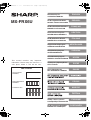 1
1
-
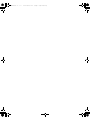 2
2
-
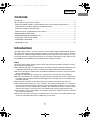 3
3
-
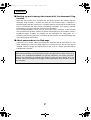 4
4
-
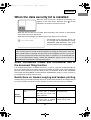 5
5
-
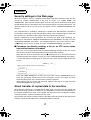 6
6
-
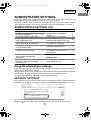 7
7
-
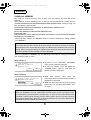 8
8
-
 9
9
-
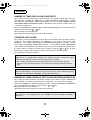 10
10
-
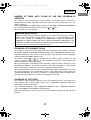 11
11
-
 12
12
-
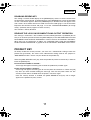 13
13
-
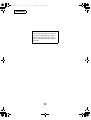 14
14
-
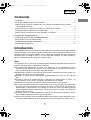 15
15
-
 16
16
-
 17
17
-
 18
18
-
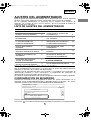 19
19
-
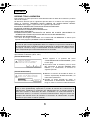 20
20
-
 21
21
-
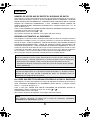 22
22
-
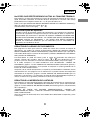 23
23
-
 24
24
-
 25
25
-
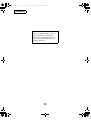 26
26
-
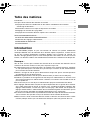 27
27
-
 28
28
-
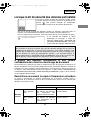 29
29
-
 30
30
-
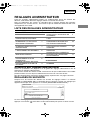 31
31
-
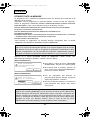 32
32
-
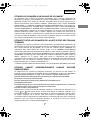 33
33
-
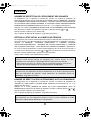 34
34
-
 35
35
-
 36
36
-
 37
37
-
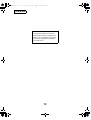 38
38
-
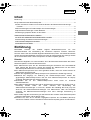 39
39
-
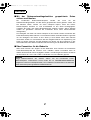 40
40
-
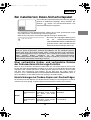 41
41
-
 42
42
-
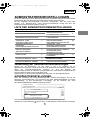 43
43
-
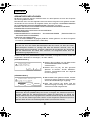 44
44
-
 45
45
-
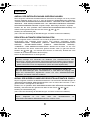 46
46
-
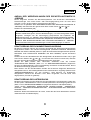 47
47
-
 48
48
-
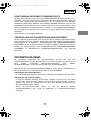 49
49
-
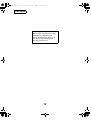 50
50
-
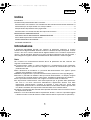 51
51
-
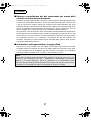 52
52
-
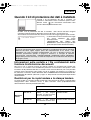 53
53
-
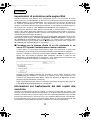 54
54
-
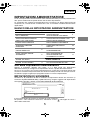 55
55
-
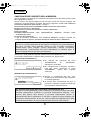 56
56
-
 57
57
-
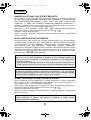 58
58
-
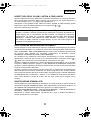 59
59
-
 60
60
-
 61
61
-
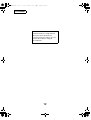 62
62
-
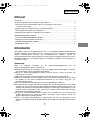 63
63
-
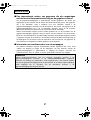 64
64
-
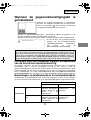 65
65
-
 66
66
-
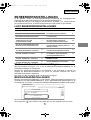 67
67
-
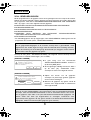 68
68
-
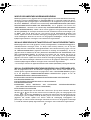 69
69
-
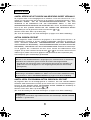 70
70
-
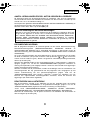 71
71
-
 72
72
-
 73
73
-
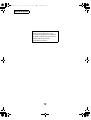 74
74
-
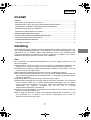 75
75
-
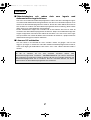 76
76
-
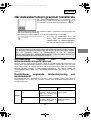 77
77
-
 78
78
-
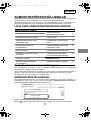 79
79
-
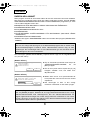 80
80
-
 81
81
-
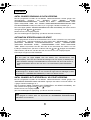 82
82
-
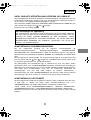 83
83
-
 84
84
-
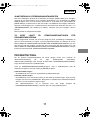 85
85
-
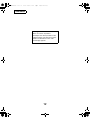 86
86
-
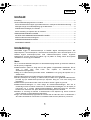 87
87
-
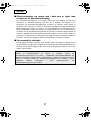 88
88
-
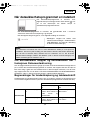 89
89
-
 90
90
-
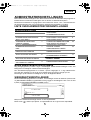 91
91
-
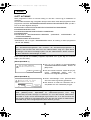 92
92
-
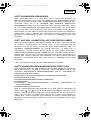 93
93
-
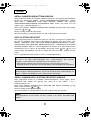 94
94
-
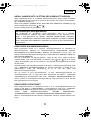 95
95
-
 96
96
-
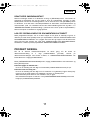 97
97
-
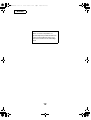 98
98
-
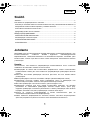 99
99
-
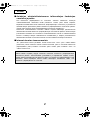 100
100
-
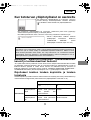 101
101
-
 102
102
-
 103
103
-
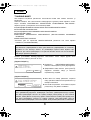 104
104
-
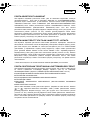 105
105
-
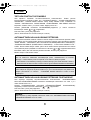 106
106
-
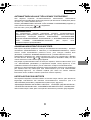 107
107
-
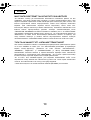 108
108
-
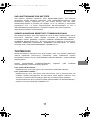 109
109
-
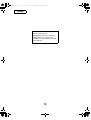 110
110
-
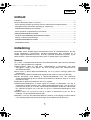 111
111
-
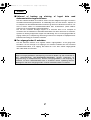 112
112
-
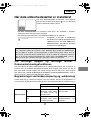 113
113
-
 114
114
-
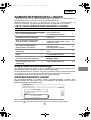 115
115
-
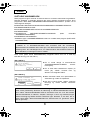 116
116
-
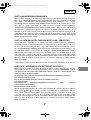 117
117
-
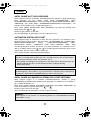 118
118
-
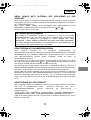 119
119
-
 120
120
-
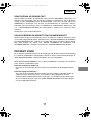 121
121
-
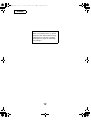 122
122
-
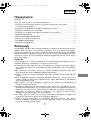 123
123
-
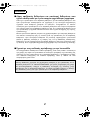 124
124
-
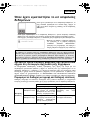 125
125
-
 126
126
-
 127
127
-
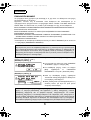 128
128
-
 129
129
-
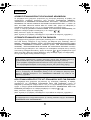 130
130
-
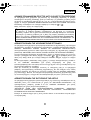 131
131
-
 132
132
-
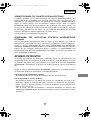 133
133
-
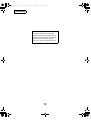 134
134
-
 135
135
-
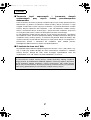 136
136
-
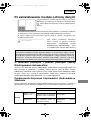 137
137
-
 138
138
-
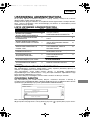 139
139
-
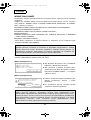 140
140
-
 141
141
-
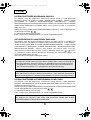 142
142
-
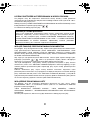 143
143
-
 144
144
-
 145
145
-
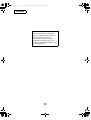 146
146
-
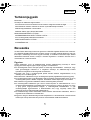 147
147
-
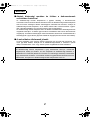 148
148
-
 149
149
-
 150
150
-
 151
151
-
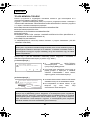 152
152
-
 153
153
-
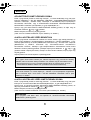 154
154
-
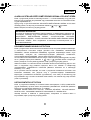 155
155
-
 156
156
-
 157
157
-
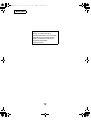 158
158
-
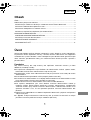 159
159
-
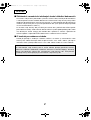 160
160
-
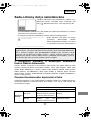 161
161
-
 162
162
-
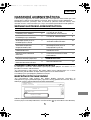 163
163
-
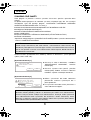 164
164
-
 165
165
-
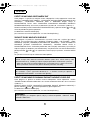 166
166
-
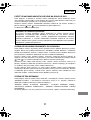 167
167
-
 168
168
-
 169
169
-
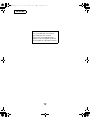 170
170
-
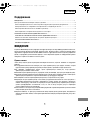 171
171
-
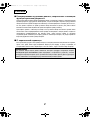 172
172
-
 173
173
-
 174
174
-
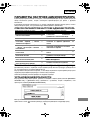 175
175
-
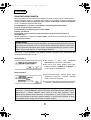 176
176
-
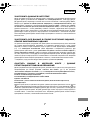 177
177
-
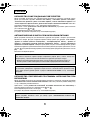 178
178
-
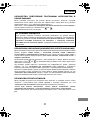 179
179
-
 180
180
-
 181
181
-
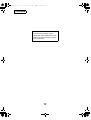 182
182
-
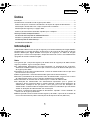 183
183
-
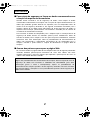 184
184
-
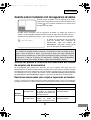 185
185
-
 186
186
-
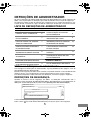 187
187
-
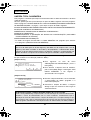 188
188
-
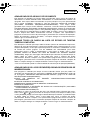 189
189
-
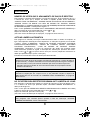 190
190
-
 191
191
-
 192
192
-
 193
193
-
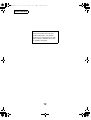 194
194
-
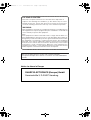 195
195
-
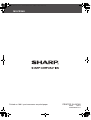 196
196
Sharp MXFRX6U Bedienungsanleitung
- Typ
- Bedienungsanleitung
- Dieses Handbuch eignet sich auch für
in anderen Sprachen
- English: Sharp MXFRX6U Operating instructions
- français: Sharp MXFRX6U Mode d'emploi
- español: Sharp MXFRX6U Instrucciones de operación
- italiano: Sharp MXFRX6U Istruzioni per l'uso
- русский: Sharp MXFRX6U Инструкция по эксплуатации
- Nederlands: Sharp MXFRX6U Handleiding
- português: Sharp MXFRX6U Instruções de operação
- dansk: Sharp MXFRX6U Betjeningsvejledning
- polski: Sharp MXFRX6U Instrukcja obsługi
- čeština: Sharp MXFRX6U Operativní instrukce
- svenska: Sharp MXFRX6U Bruksanvisningar
- suomi: Sharp MXFRX6U Käyttö ohjeet